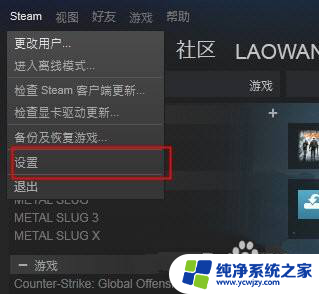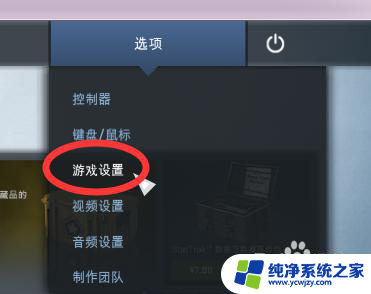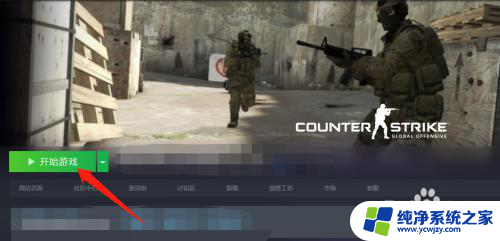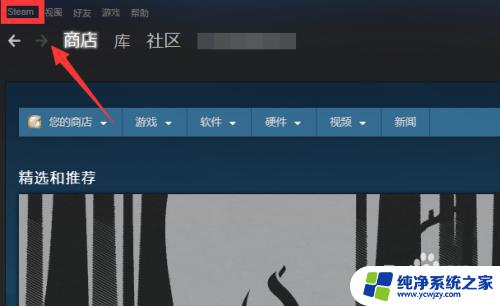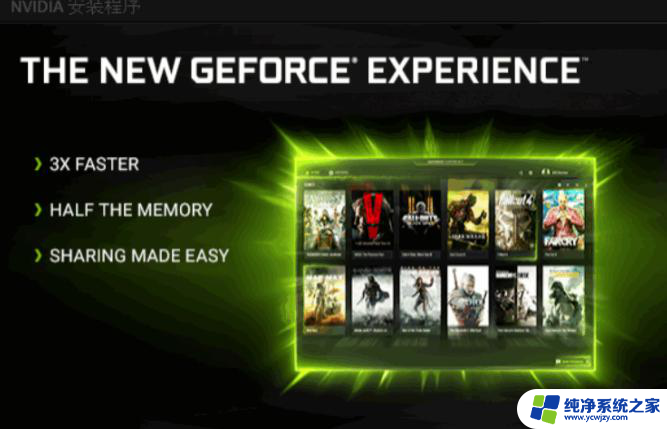csgo查看帧数 CSGO如何查看游戏帧数
csgo查看帧数,CSGO如何查看游戏帧数是一个关于如何在CSGO游戏中查看帧数的指南,作为一名热爱CSGO游戏的玩家,我们都知道游戏帧数对于游戏体验的重要性。而了解自己的游戏帧数,可以帮助我们更好地优化游戏设置和硬件配置,以达到更流畅、更稳定的游戏效果。在本指南中,我们将介绍几种简单快捷的方法来查看CSGO游戏的帧数,帮助玩家们更好地掌握游戏的性能情况,提升自己的游戏实力。无论是新手玩家还是老手,相信本指南都能帮助到大家,让我们一起来了解如何查看CSGO游戏的帧数吧!
操作方法:
1.进入游戏,是没有帧数fps和网络延迟ping显示的。

2.游戏首页点各项设置菜单——游戏设置——启用开发者控制台(~),选择是。
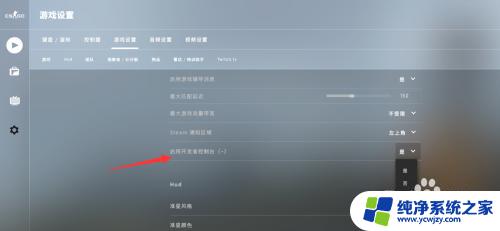
3.之后在游戏中按下~键,便可打开控制台。
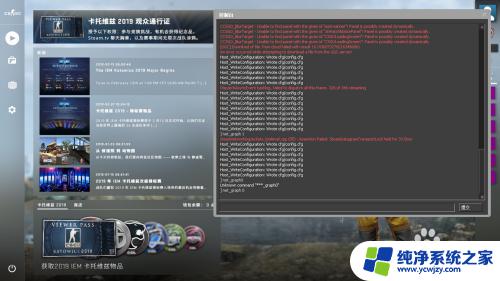
4.在控制台中输入net_graph 1,敲enter键。便开启帧数fps显示和网络延迟ping显示。其中fps代表帧数,指画面每秒传输帧数,帧数越高画面越流畅;ping代表游戏数据传输时间,ping越高说明网络越不好,游戏会卡。
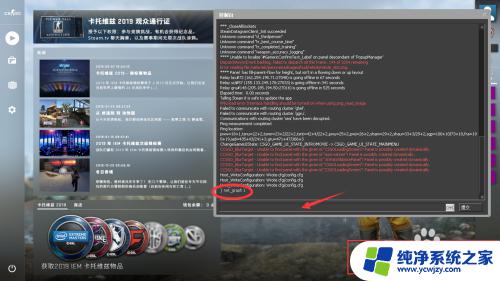
5.如果想关闭fps和ping的显示,则可以在控制台中输入net_graph 0。可以看到右下角已经不显示了。
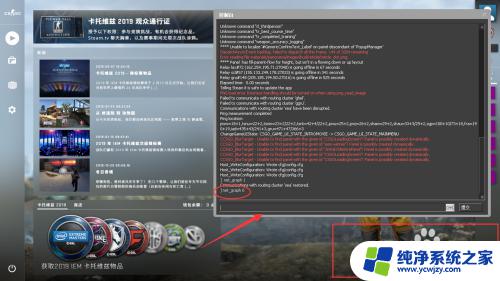
6.fps和ping信息的显示区域可调,net_graphpos 0为显示在左下,net_graphpos 1为显示在右下,net_graphpos 2为显示在中下。
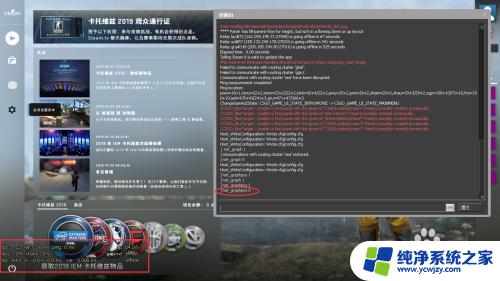
以上就是 CSGO 查看帧数的全部内容,如果您遇到了这种情况,不妨根据本文提供的方法解决问题,希望这篇文章对您有所帮助。